CAD尺寸标注设置教程
溜溜自学 室内设计 2022-11-07 浏览:766
大家好,我是小溜,对于CAD标注,可能每个使用CAD的人都知道,和必不可少的用到,但是对于初学者来说,如何让标注的数字达到自己的目标要求是一件挺麻烦的事,那么今天来分享CAD尺寸标注设置教程,帮助大家更好的上手。
对于“CAD”还有不懂的地方,点击这里了解更多关于“CAD”课程>>
工具/软件
硬件型号:戴尔DELL灵越14Pro
系统版本:Windows7
所需软件:CAD2007
方法/步骤
第1步
打开图纸之后,右击左下角的 对象捕捉,然后选择 设置 :
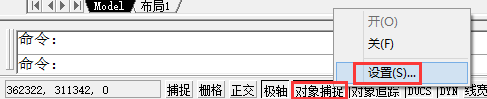
第2步
根据要标注的类型,确定勾选的对象,然后点击 确定 :
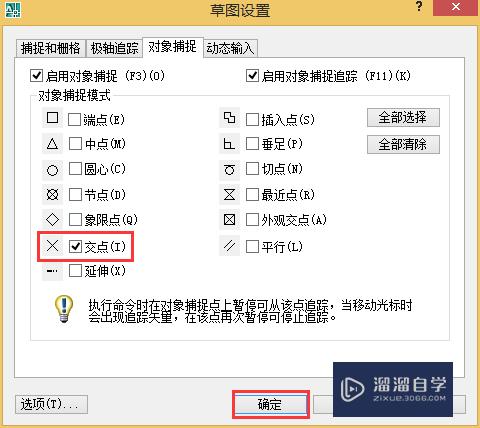
第3步
点击 标注,线性:

第4步
根据选择不同类型的标注方式,对对象进行标注:
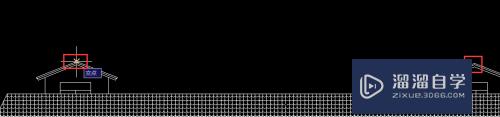


第5步
点击 标注,标注样式:
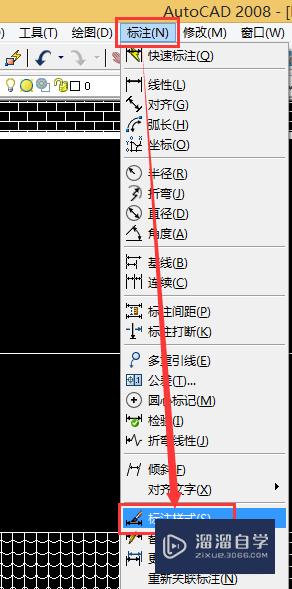
第6步
点击 新建:
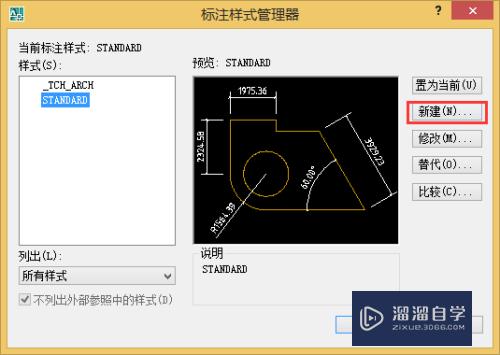
第7步
设置要新建的样式的名称,然后点击 继续 :
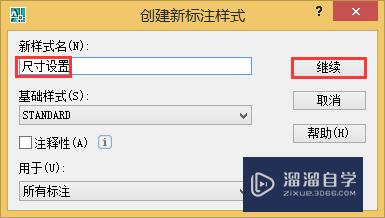
第8步
点击 主单位,然后对 比例因子 进行设置。如果需要将标注的尺寸放大,就改小当前比例因子,反之亦成立:
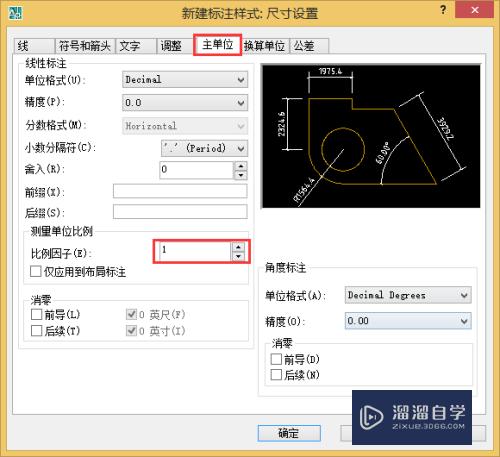
第9步
确定比例因子设置之后,点击 确定 :
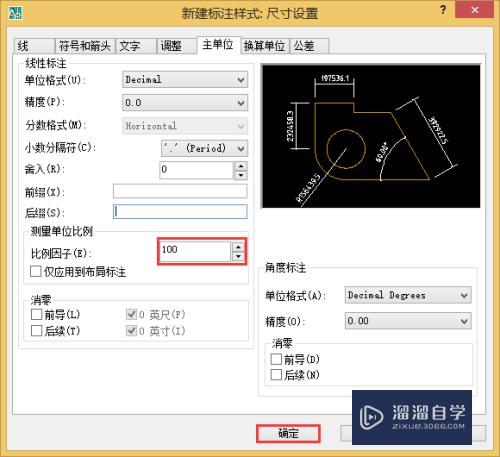
第10步
选择新建完成的 样式名称,然后点击 关闭 :
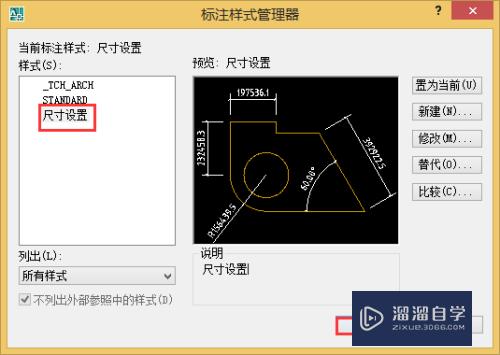
第11步
点击 标注,更新:
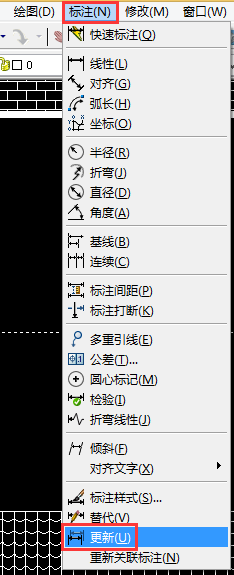
第12步
选择已经完成的标注,然后按Ctrl+回车确定对象的更新:
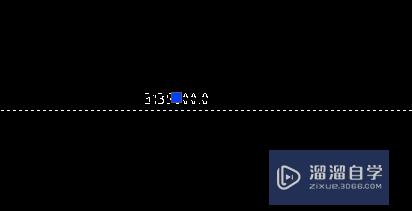
注意/提示
相信“CAD尺寸标注设置教程”这篇文章大家都已经学会了,如果大家还有其它疑问的话,可以持续关注溜溜自学网,我们每天都会为大家带来最新最实用软件小技巧。
相关文章
距结束 06 天 15 : 58 : 58
距结束 00 天 03 : 58 : 58
首页








